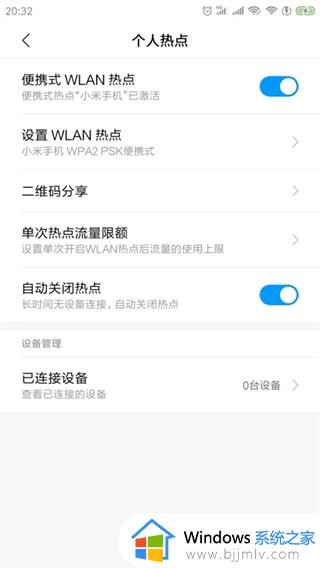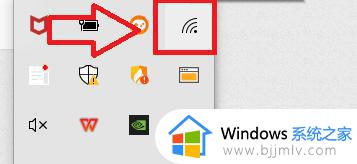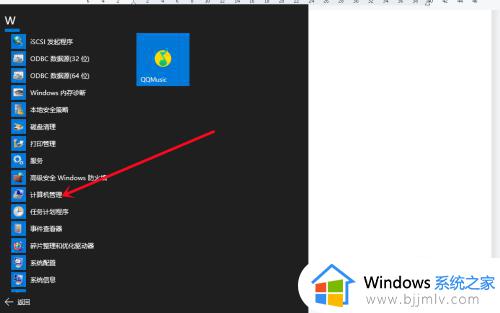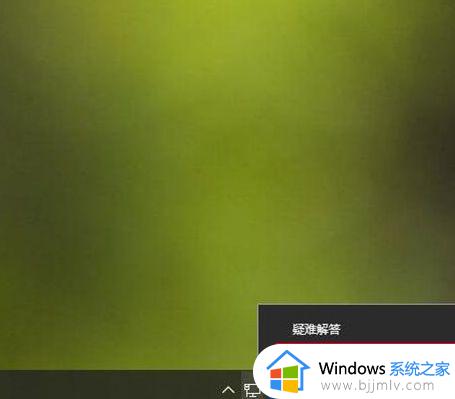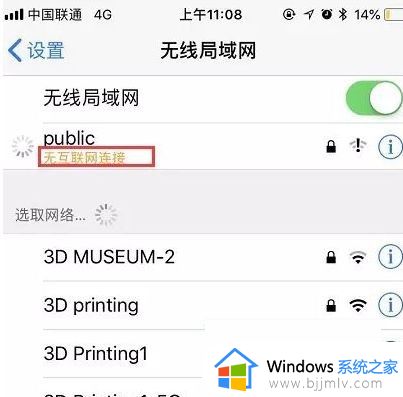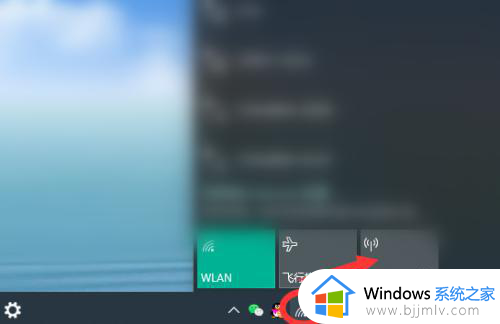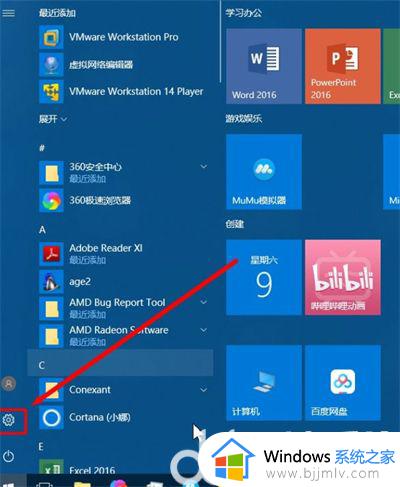win10电脑怎么开热点给手机用 win10电脑如何开热点给手机用
更新时间:2023-09-06 09:40:35作者:runxin
基本上在给win10电脑安装宽带网络的同时,也会通过设置路由器来实现区域内的无线网络覆盖,当然在win10电脑没有外接路由器的情况下,我们可以选择开启微软新添加的热点功能来实现手机网络连接,那么win10电脑怎么开热点给手机用呢?这里小编就来教大家win10电脑如何开热点给手机用,一起来看看吧。
具体方法:
1、点击下图所示的位置。
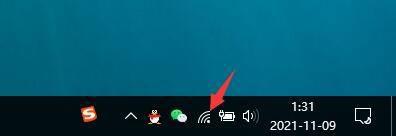
2、点击网络和Internet设置。
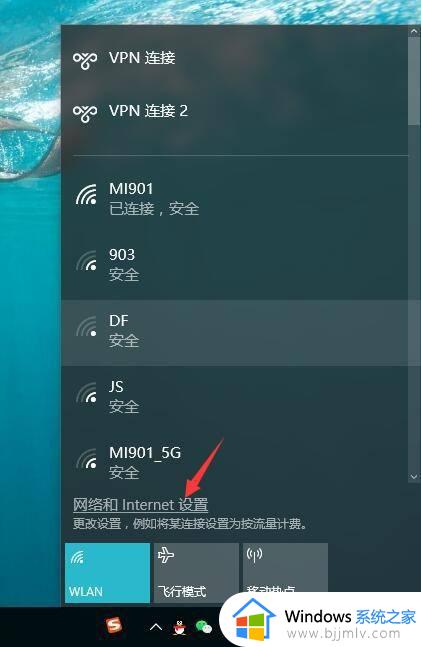
3、点击移动热点。
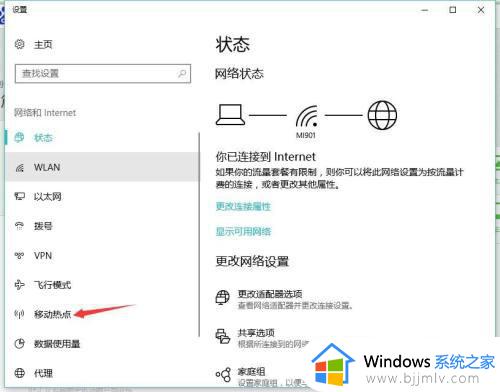
4、点击开启。
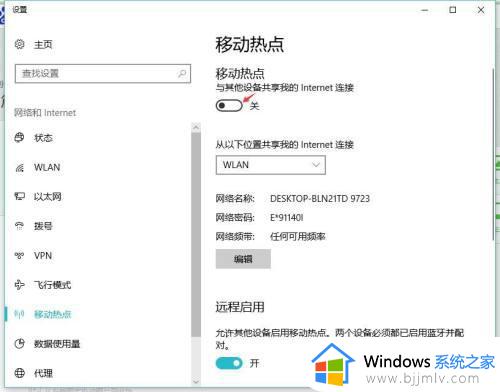
5、然后你电脑的移动热点就开启了。
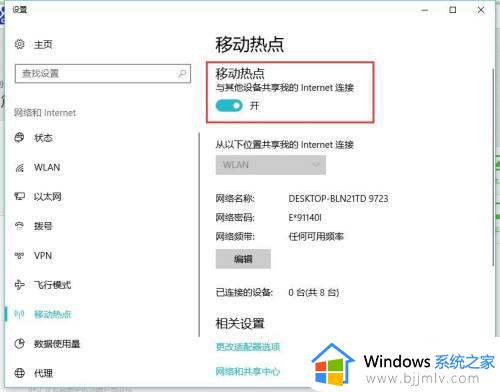
6、用手机搜索一下,就可以搜索到电脑的热点了。
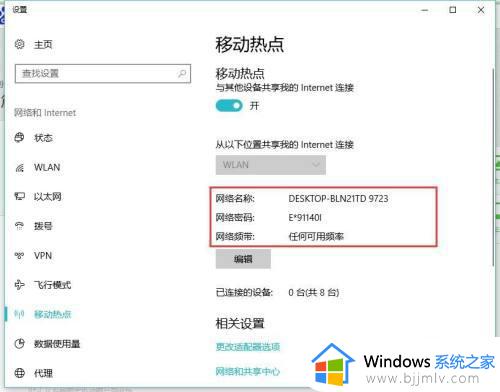
以上就是小编给大家介绍的win10电脑如何开热点给手机用全部内容了,如果你也有相同需要的话,可以按照上面的方法来操作就可以了,希望本文能够对大家有所帮助。